
핸드폰을 사용하다 보면 간혹 다른 사람이 핸드폰을 사용해 사생활을 보호하고 싶거나 자녀들이 접근하지 않았으면 하는 어플을 숨기기 위해 삭제하는 경우가 있었을 것이다. 하지만 이제 삭제할 필요 없이 잠금 상태로 만들거나 숨기기 기능으로 보이지 않게 할 수 있다. 심지어 아주 간단하다.
iOS18 이후의 버전부터 가능하니 이 점은 꼭 참고해 주세요.!
아이폰 앱 숨기기 / 잠그기
1. 어플 잠그는 방법은..?
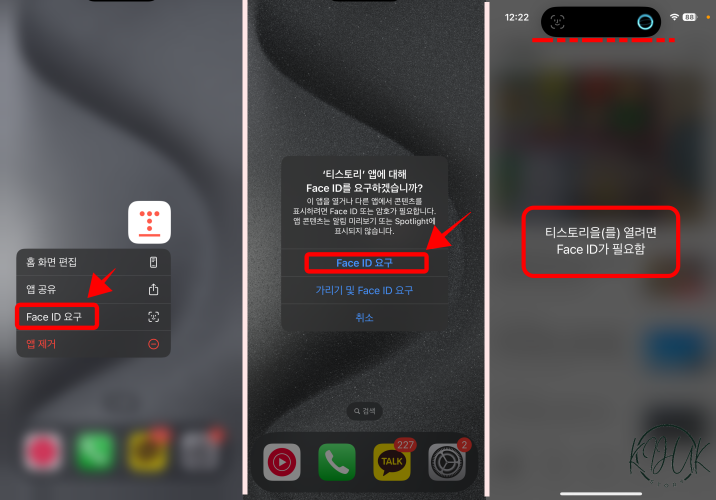
먼저 잠그고 싶은 어플을 꾹 눌러주게 되면, 4가지의 메뉴가 나오는데 이중 'Face ID 요구'를 눌러주세요.
Face ID 요구 이후 다음 3가지 메뉴가 나오게 되고
3가지 중에 'Face ID 요구'를 다시 눌러주세요.
그러면 어플을 실행할 때 '(어플)을 열려면 Face ID가 필요함'이 뜨는 것을 확인할 수 있다.
이러면 잠금 상태 완료가 된 것이다.
2. 그렇다면 숨기기는 어떻게 하나요..?
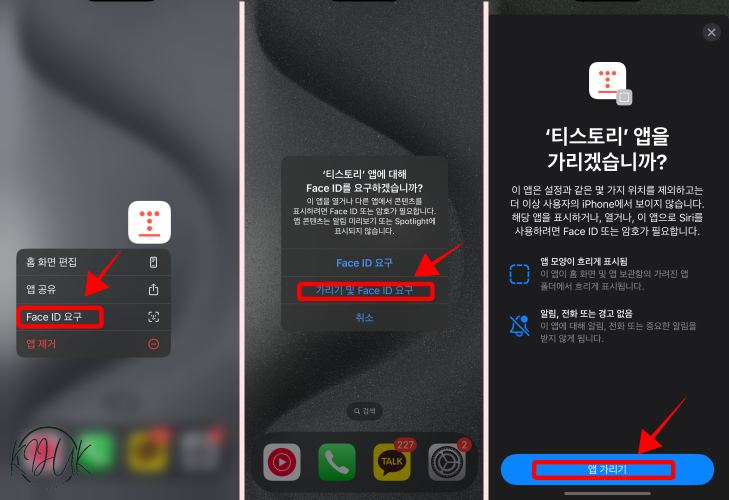
숨기기를 하고 싶은 어플을 꾹 눌러주게 되면, 4가지의 메뉴가 나오는데 이중 'Face ID 요구'를 눌러주세요.
Face ID 요구 이후 다음 3가지 메뉴가 나오게 되고
이번에는 3가지 중에 두 번째 인 '가리기 및 Face ID 요구'를 눌러주세요.
이후 '앱 가리기(파란색 버튼)'을 눌러주세요.

이렇게 하면 앱이 사라진 것을 확인할 수 있고, 심지어 검색을 하더라도 나오지 않습니다.
만약 사용을 원할 때는 홈 화면을 오른쪽으로 쓸어 넘기다 보면 앱 보관함이 나오고 아래로 쭉 내려보면
가려짐 전용 카테고리가 있는 것을 확인할 수 있습니다.
가려짐 카테고리를 누르면 Face ID를 요구하게 되고 해제를 하면 가려진 어플이 나오게 됩니다.
3. 혹시... 숨기기 해제할 수 있는 방법은요?
해제하는 방법은
홈 화면을 오르 쪽으로 쓸어 넘기다 보면 앱 보관함이 나오고 아래로 쭉 내려보면
가려짐 전용 카테고리가 있는 것을 확인할 수 있습니다.

가려짐 카테고리를 누르면 Face ID를 요구하게 되고 해제를 하면 가려진 어플이 나오게 됩니다.
그 상태에서 다시 어플을 꾹 눌러주게 되면, 4가지의 메뉴가 나오는데 '홈 화면에 추가'를 눌러주세요.
그러면 '(어플) 가리기를 해제하겠습니까'라는 팝업에 '앱 가리기 해제'라는 빨간 글씨를 눌러주세요.
그럼 홈 화면에 다시 그 어플이 나오게 되는 것을 볼 수 있을 것이다.
4. 끝내며,,,
시계, 설정 등과 같은 시스템 앱들은 당연히(?) 숨기기 기능이 지원되지 않는다.
이런저런 기능들을 보다 보면 아이폰도 그렇고 다양한 디바이스에서 정말 편리하고 다양한 기능들이 새로이 나오고 있는 것 같아요.
'모바일 이야기 > Apple, talk' 카테고리의 다른 글
| 도난당한 기기 보호 끄기를 왜? (계정 비밀번호, 나의 찾기,,,) (1) | 2025.01.24 |
|---|---|
| 애플 아이폰 화면 밝기 조절 및 자동 꺼짐 현상 해결 (1) | 2025.01.21 |
| 아이폰 버그 업데이트 w 18.2.1 (0) | 2025.01.08 |
| 아이폰 공장 초기화 어렵지 않아요 (0) | 2024.12.29 |
| 아이폰 NFC 어떻게, 위치는 어디? 어렵지 않아요 (4) | 2024.12.27 |



